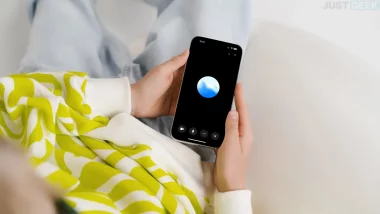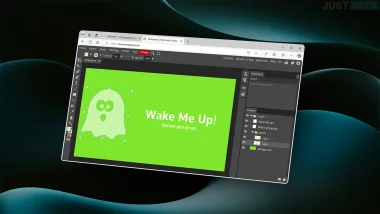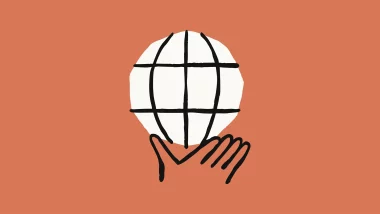WhatsApp est sans doute l’application de messagerie instantanée la plus utilisée au monde. Vous connaissez le principe, l’application utilise votre numéro de téléphone comme identifiant et vous permet d’avoir des discussions, des appels vocaux et même des appels vidéo avec les contacts que vous avez sur votre smartphone.
L’application WhatsApp est disponible sur Android, iOS et Windows Phone. Cependant, si vous souhaitez utiliser WhatsApp sur votre PC, sachez que c’est également possible. Nous allons voir ensemble comment installer WhatsApp sur PC.
Installer et utiliser WhatsApp sur PC
Pour utiliser WhatsApp sur votre PC Windows 10, vous disposez de 3 méthodes : la version web, le logiciel et l’application Windows.
Remarque : Notez que la version PC de WhatsApp ne permet pas de passer des appels audio et vidéo. Vous pouvez uniquement reprendre vos conversations écrites.
Utiliser la version Web
La version Web est la solution que vous pouvez utiliser si vous n’êtes pas sur votre propre ordinateur. Vous n’avez rien à installer, il suffit simplement d’ouvrir votre navigateur Web et de vous rendre à l’adresse suivante : https://web.whatsapp.com/. Enfin, établissez la connexion avec votre smartphone.
Installer le logiciel
La deuxième solution pour utiliser l’application WhatsApp sur votre ordinateur Windows 10 ou macOS consiste à télécharger le logiciel client. Pour ce faire, rendez-vous sur le site officiel de WhatsApp, à la rubrique « Télécharger ». À l’issue de l’installation, la procédure de connexion à votre smartphone est lancée. Contrairement à la version web, vous n’aurez pas besoin de répéter l’opération de connexion à chaque utilisation.
Installer l’application Windows
Enfin, la dernière solution consiste à installer l’application WhatsApp Desktop, via le Microsoft Store. Ouvrez ce dernier, et tapez WhatsApp dans le champ de recherche, en haut à droite. Choisissez WhatsApp Desktop puis cliquez sur « Télécharger ». La connexion au smartphone est demandée au premier lancement, l’interface et les fonctionnalités sont identiques à celles du logiciel.